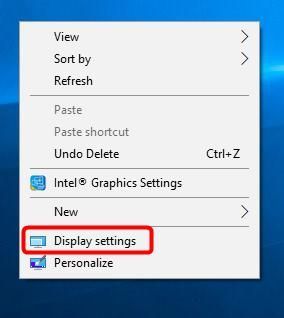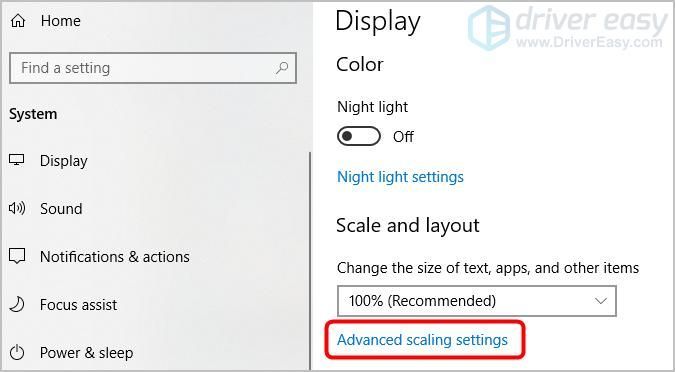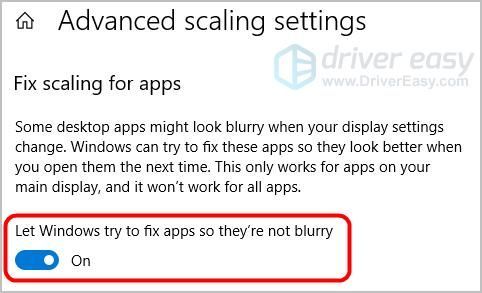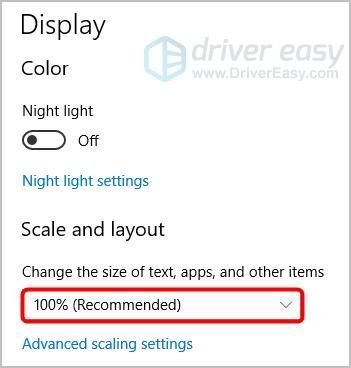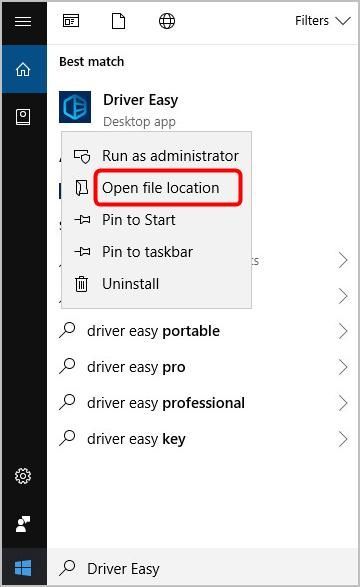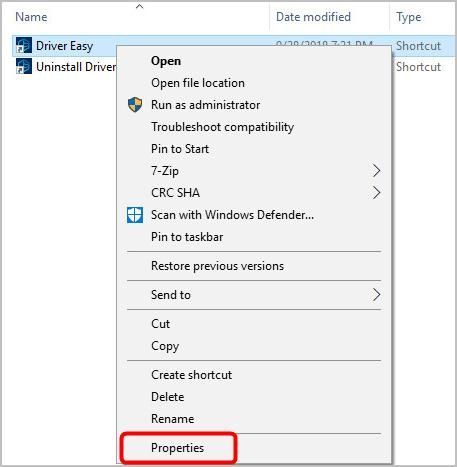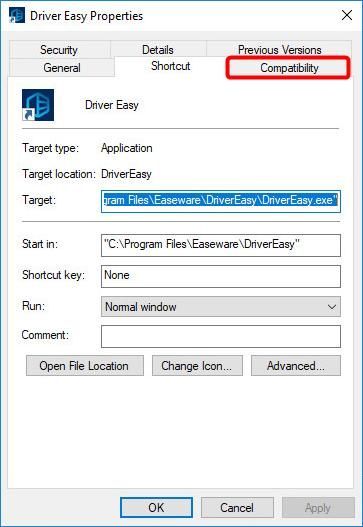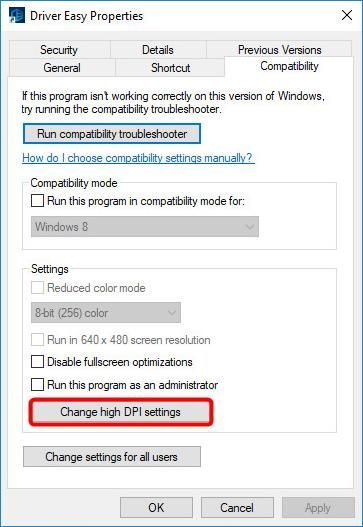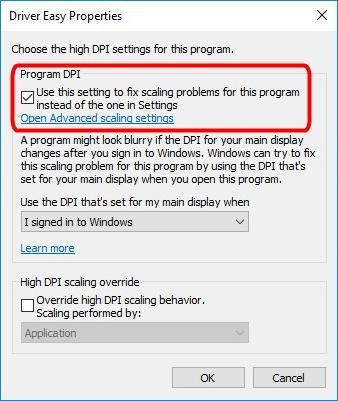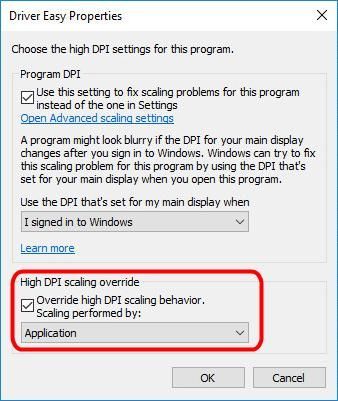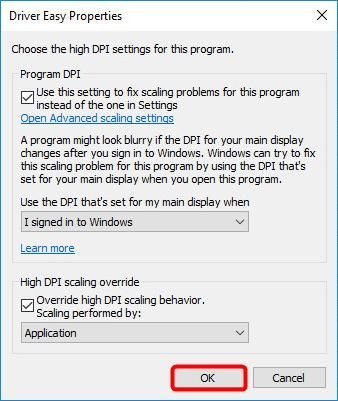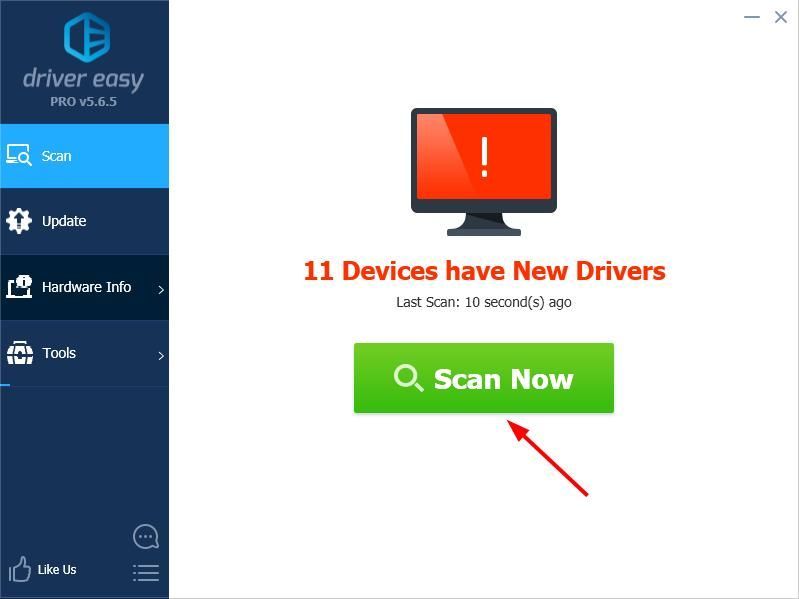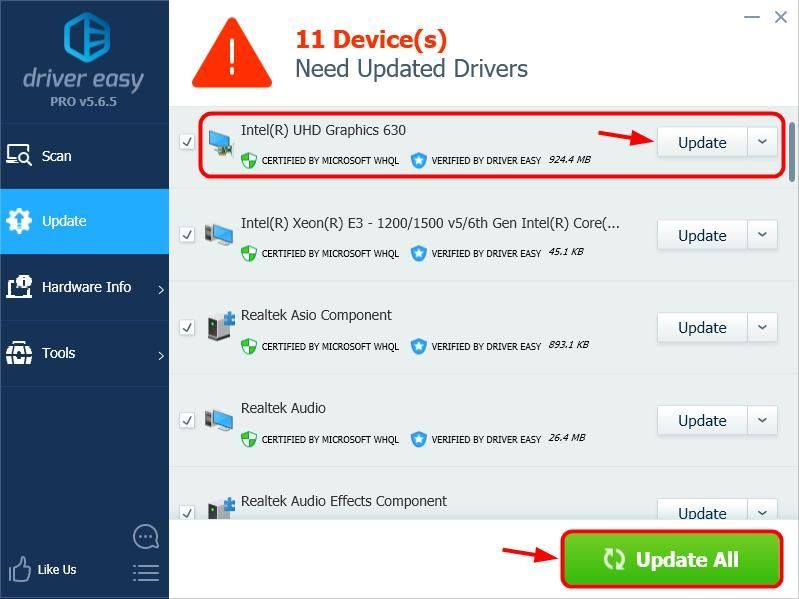இந்த சூழ்நிலைகளில் ஏதேனும் ஒன்றைக் கண்டால்:
- உங்களுடைய எந்த பயன்பாட்டையும் திறக்கும்போது விண்டோஸ் 10 , உரைகள் மற்றும் படங்கள் மங்கலாகக் காண்பிக்கப்படுகின்றன;
- சில டெஸ்க்டாப் பயன்பாடுகள் சற்று மங்கலாகத் தோன்றும் திரையில் உள்ள பிற பயன்பாடுகளுடன் அவற்றை ஒப்பிடும்போது;
- உங்கள் விண்டோஸ் 10 பிசியுடன் இரண்டாவது காட்சி இணைக்கப்பட்டுள்ளது நூல்கள் இரண்டாவது திரையில் மங்கலாகத் தோன்றும்;
சிக்கலைத் தீர்க்க கீழேயுள்ள முறைகளை நீங்கள் முயற்சி செய்யலாம்.
இந்த முறைகளை முயற்சிக்கவும்
- பயன்பாடுகளை சரிசெய்ய விண்டோஸ் முயற்சிக்கட்டும், எனவே அவை மங்கலாக இருக்காது
- ஒட்டுமொத்த விண்டோஸ் டிபிஐ அமைப்பைச் சரிபார்க்கவும்
- ஒரு குறிப்பிட்ட பயன்பாட்டின் உயர் டிபிஐ அமைப்புகளை மாற்றவும்
- உங்கள் கிராபிக்ஸ் இயக்கியைப் புதுப்பிக்கவும்
முறை 1: இயக்கங்கள் பயன்பாடுகளை சரிசெய்ய விண்டோஸ் அனுமதிக்கட்டும், எனவே அவை மங்கலாக இருக்காது
விண்டோஸ் பிழைத்திருத்தத்தை அனுமதிக்க இந்த எளிய வழிமுறைகளை நீங்கள் முயற்சி செய்யலாம் விண்டோஸ் 10 மங்கலான உரை முதலில் உங்களுக்கு சிக்கல்:
- உங்கள் டெஸ்க்டாப்பில் வலது கிளிக் செய்து, தேர்ந்தெடுக்கவும் காட்சி அமைப்புகள் .
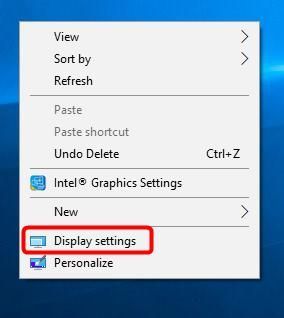
- கிளிக் செய்க மேம்பட்ட அளவிடுதல் அமைப்புகள் .
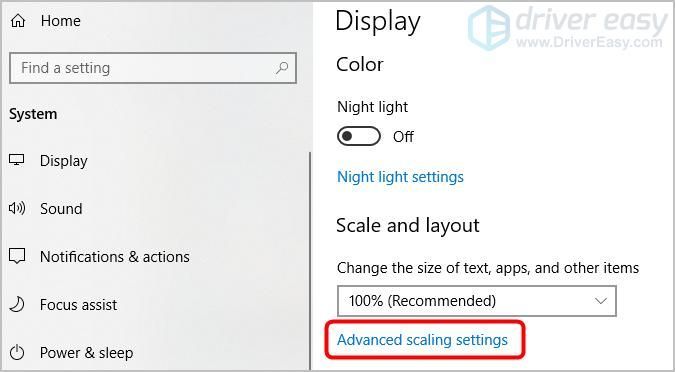
- இயக்கவும் பயன்பாடுகளை சரிசெய்ய விண்டோஸ் முயற்சிக்கட்டும், அதனால் அவை மங்கலாக இருக்காது .
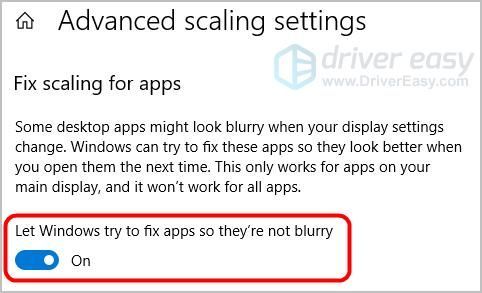
- நீங்கள் ஆரம்பத்தில் சிக்கல்களைக் கொண்டிருந்த பயன்பாட்டை (களை) மூடி, விண்டோஸ் சிக்கலைச் சரிசெய்துள்ளதா என்பதைப் பார்க்க மீண்டும் திறக்கவும். இல்லையென்றால், முறை 2 க்குச் செல்லவும்.
முறை 2: ஒட்டுமொத்த விண்டோஸ் டிபிஐ அமைப்பைச் சரிபார்க்கவும்
விண்டோஸ் 10 இல் மங்கலான உரை அளவிடுதல் சிக்கலாக இருக்கலாம். ஒட்டுமொத்த விண்டோஸ் டிபிஐ அமைப்பை சரிபார்க்க கீழே உள்ள படிகளை நீங்கள் எடுக்கலாம்:
banneradss-2
- உங்கள் டெஸ்க்டாப்பில் வலது கிளிக் செய்து, தேர்ந்தெடுக்கவும் காட்சி அமைப்புகள் .
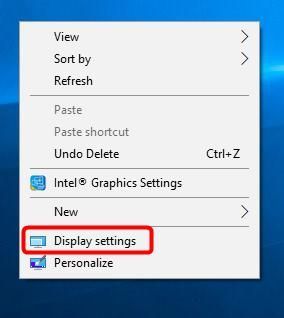
- கீழ் அளவு மற்றும் தளவமைப்பு , அது இயக்கப்பட்டிருப்பதை உறுதிப்படுத்தவும் 100 சதவீதம் சில அதிக எண்ணிக்கையில் இல்லை.
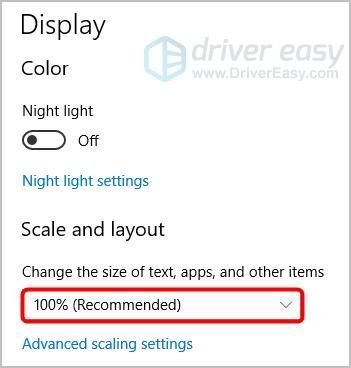
- முடிவைச் சரிபார்க்க மங்கலாகத் தோன்றும் பயன்பாட்டை மீண்டும் திறக்கவும்.
- உங்களிடம் இரண்டு திரைகள் இருந்தால், வெளியேறி உள்நுழைய முயற்சிக்கவும், பின்னர் இரண்டு திரைகளிலும் மிருதுவான உரை இருக்க வேண்டும்.
முறை 3: ஒரு குறிப்பிட்ட பயன்பாட்டின் உயர் டிபிஐ அமைப்புகளை மாற்றவும்
உங்கள் விண்டோஸ் 10 இல் ஒரு குறிப்பிட்ட பயன்பாடு அல்லது சில பயன்பாடுகள் மட்டுமே மங்கலாகத் தோன்றினால், பயன்பாட்டை மாற்ற முயற்சி செய்யலாம் உயர் டிபிஐ அமைப்புகள் மூலம் பண்புகள் சிக்கலை தீர்க்க சாளரம். நீங்கள் செய்ய வேண்டியது இங்கே:
- விண்டோஸ் தேடல் பெட்டியில் பயன்பாட்டின் பெயரைத் தட்டச்சு செய்க.
- வலது கிளிக் தேடல் முடிவு, பின்னர் தேர்ந்தெடுக்கவும் கோப்பு இருப்பிடத்தைத் திறக்கவும் .
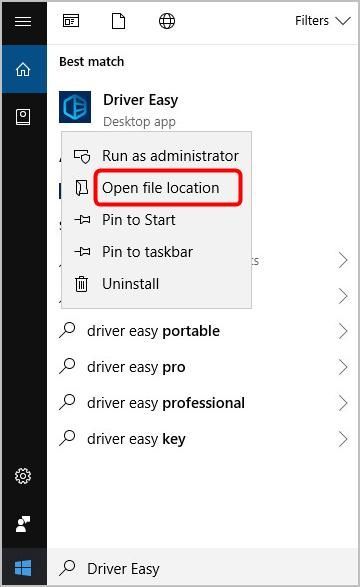
- வலது கிளிக் பயன்பாடு, பின்னர் தேர்ந்தெடுக்கவும் பண்புகள் .
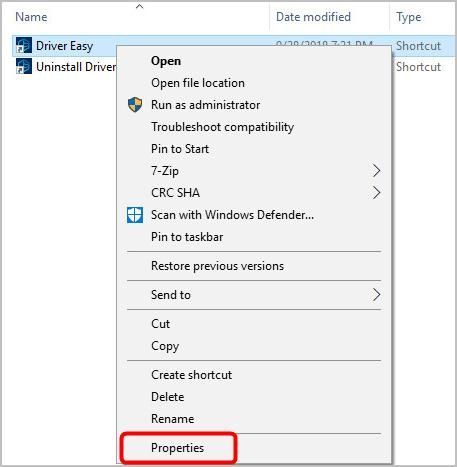
- கிளிக் செய்யவும் பொருந்தக்கூடிய தன்மை தாவல்.
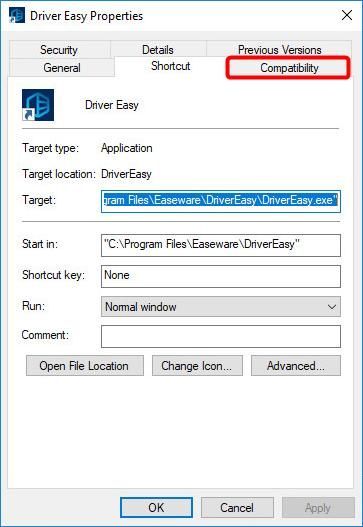
- கிளிக் செய்யவும் உயர் டிபிஐ அமைப்புகளை மாற்றவும் பொத்தானை.
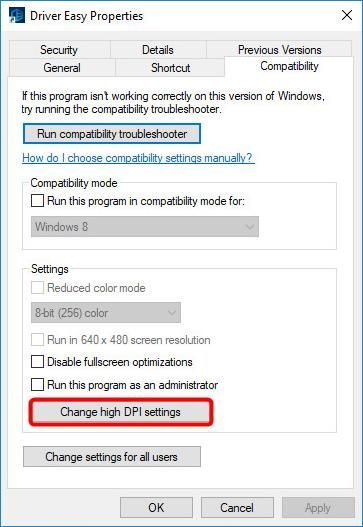
- என்பதைத் தேர்ந்தெடுக்கவும் இந்த நிரலுக்கான அளவிடுதல் சிக்கல்களை சரிசெய்ய இந்த அமைப்பைப் பயன்படுத்தவும்… தேர்வு பெட்டி.
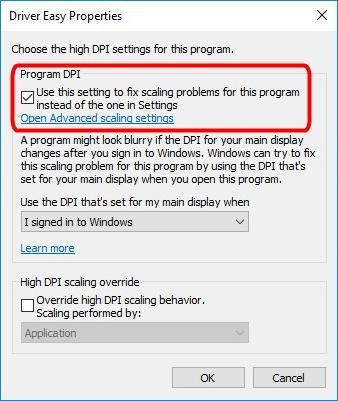
- இல் உயர் டிபிஐ அளவிடுதல் மேலெழுதும் பகுதி, தேர்ந்தெடுக்கவும் உயர் டிபிஐ அளவிடுதல் நடத்தை மீறவும் தேர்வு பெட்டி. மற்றும் உறுதி விண்ணப்பம் கீழ்தோன்றும் மெனுவிலிருந்து தேர்ந்தெடுக்கப்பட்டது, எந்த விருப்பம் என்று அழைக்கப்பட்டது உயர் டிபிஐ அமைப்புகளில் காட்சி அளவை முடக்கு விண்டோஸின் முந்தைய பதிப்புகளில்.
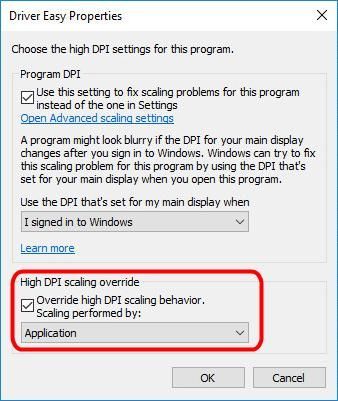
- கிளிக் செய்க சரி .
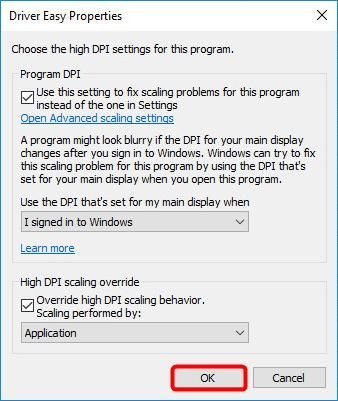
- சிக்கலைச் சரிபார்க்க பயன்பாட்டை மூடிவிட்டு மீண்டும் திறக்கவும்.
முறை 4: உங்கள் கிராபிக்ஸ் இயக்கியைப் புதுப்பிக்கவும்
உங்களுடையது என்பதும் சாத்தியமாகும் விண்டோஸ் 10 மங்கலான உரை இயக்கி சிக்கல்களால் சிக்கல் ஏற்படுகிறது - உங்கள் கணினியில் உள்ள கிராபிக்ஸ் இயக்கி காலாவதியானது அல்லது தவறானது . மேலே உள்ள படிகள் மங்கலான உரை சிக்கலை தீர்க்கக்கூடும், ஆனால் அவை இல்லையென்றால், அல்லது ஓட்டுனர்களுடன் கைமுறையாக விளையாடுவதில் உங்களுக்கு நம்பிக்கை இல்லை என்றால், நீங்கள் அதை தானாகவே செய்யலாம் டிரைவர் ஈஸி .
டிரைவர் ஈஸி தானாகவே உங்கள் கணினியை அடையாளம் கண்டு அதற்கான சரியான இயக்கிகளைக் கண்டுபிடிக்கும். உங்கள் கணினி எந்த கணினியை இயக்குகிறது என்பதை நீங்கள் சரியாக அறிந்து கொள்ள வேண்டிய அவசியமில்லை, தவறான இயக்கியை பதிவிறக்கம் செய்து நிறுவும் அபாயம் உங்களுக்கு தேவையில்லை, நிறுவும் போது தவறு செய்வதைப் பற்றி நீங்கள் கவலைப்பட தேவையில்லை.
banneradss-1
உங்கள் (கிராபிக்ஸ்) இயக்கிகளை தானாகவே புதுப்பிக்கலாம் இலவசம் அல்லது க்கு டிரைவர் ஈஸி பதிப்பு. ஆனால் புரோ பதிப்பில் அது 2 கிளிக்குகளை எடுக்கும் (நீங்கள் முழு ஆதரவையும் பெறுவீர்கள் 30 நாள் பணம் திரும்ப உத்தரவாதம் ):
- பதிவிறக்க Tamil இயக்கி எளிதாக நிறுவவும்.
- ஓடு டிரைவர் ஈஸி மற்றும் கிளிக் இப்போது ஸ்கேன் செய்யுங்கள் . டிரைவர் ஈஸி பின்னர் உங்கள் கணினியை ஸ்கேன் செய்து ஏதேனும் சிக்கல் இயக்கிகளைக் கண்டறியும்.
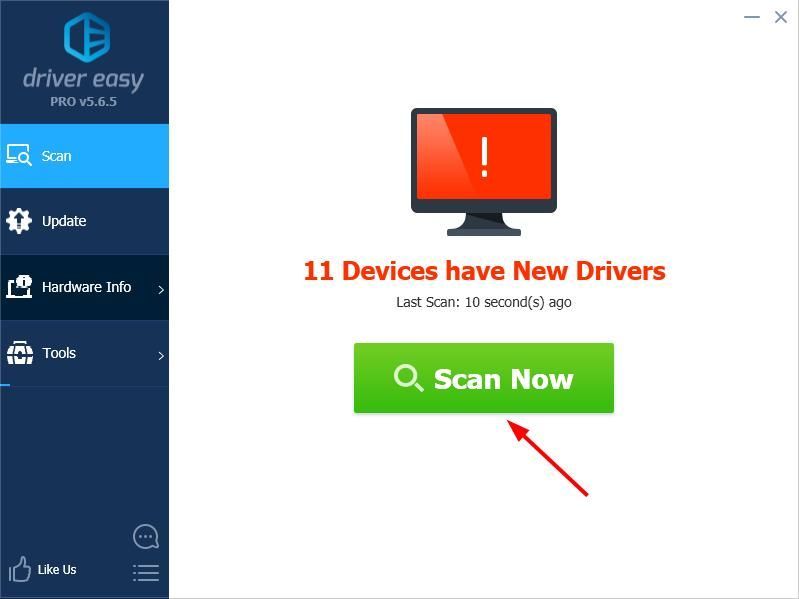
- கிளிக் செய்யவும் புதுப்பிப்பு இயக்கியின் சரியான பதிப்பை தானாகவே பதிவிறக்க உங்கள் கிராபிக்ஸ் டிரைவருக்கு அடுத்த பொத்தானை அழுத்தவும், பின்னர் நீங்கள் அதை கைமுறையாக நிறுவலாம் (இதை நீங்கள் செய்யலாம் இலவசம் பதிப்பு).
அல்லது கிளிக் செய்க அனைத்தையும் புதுப்பிக்கவும் உங்கள் கணினியில் காணாமல் போன அல்லது காலாவதியான அனைத்து இயக்கிகளின் சரியான பதிப்பை தானாகவே பதிவிறக்கி நிறுவலாம் (இதற்கு இது தேவைப்படுகிறது சார்பு பதிப்பு - அனைத்தையும் புதுப்பி என்பதைக் கிளிக் செய்யும்போது மேம்படுத்துமாறு கேட்கப்படுவீர்கள்).
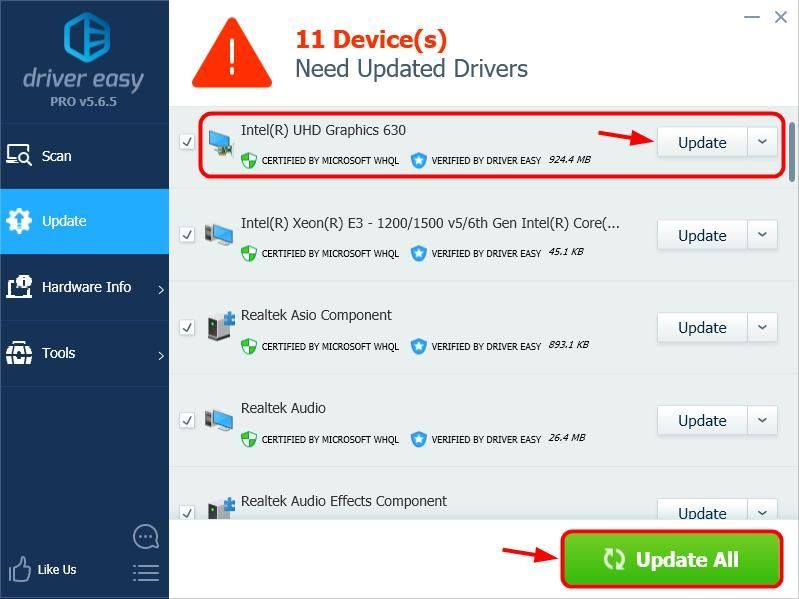
இது உங்கள் பிரச்சினையை தீர்த்ததா? உங்கள் முடிவுகளைப் பகிர்ந்து கொள்ள கீழே ஒரு கருத்தைத் தெரிவிக்கவும்.